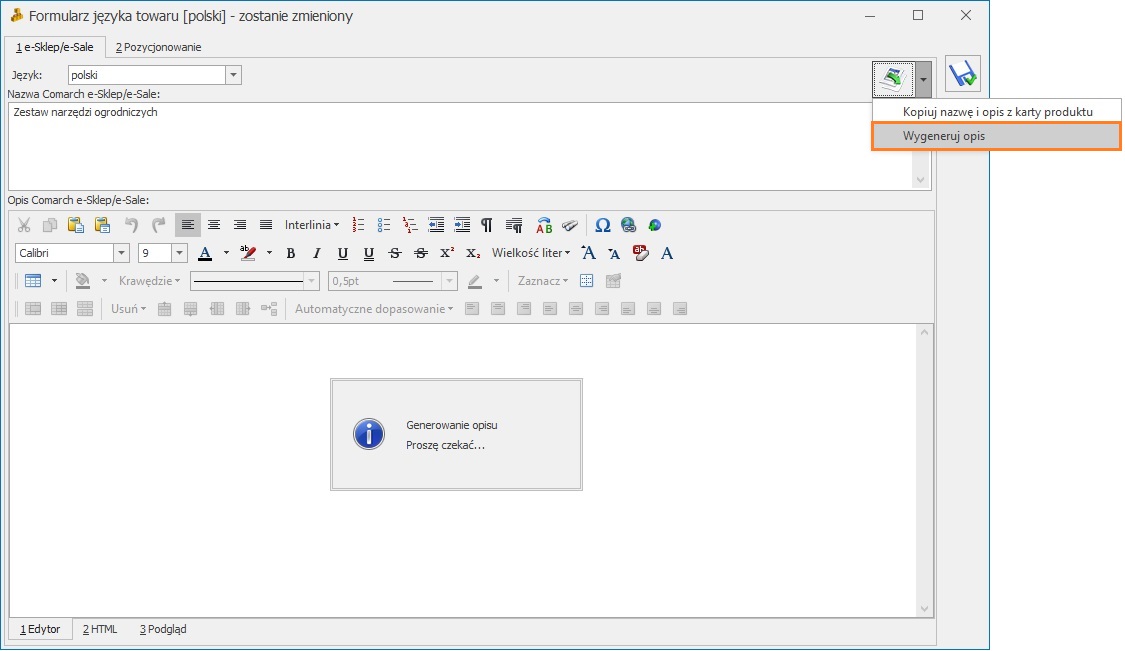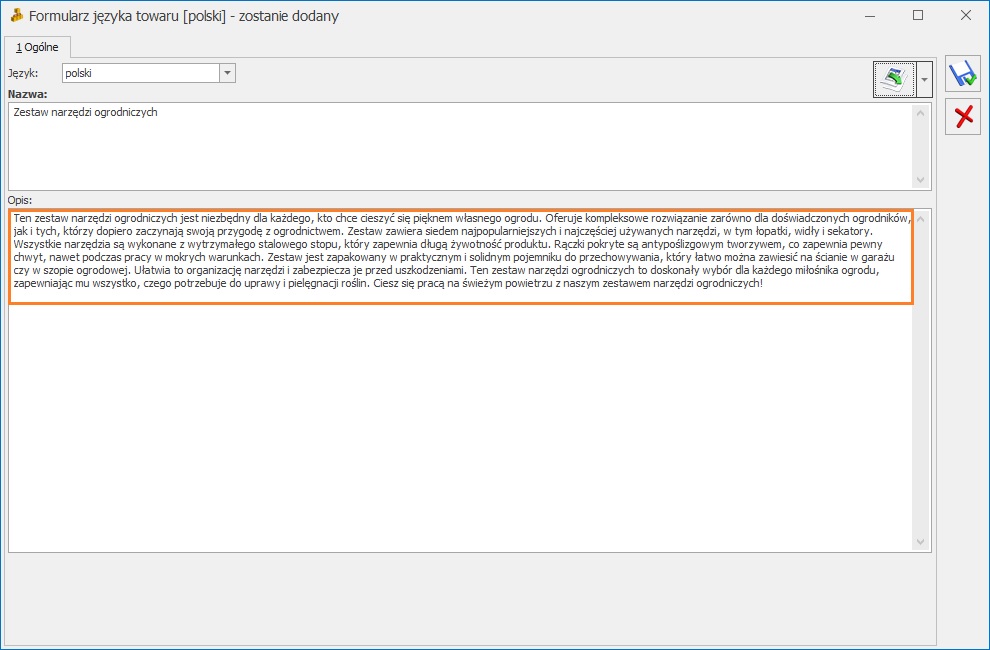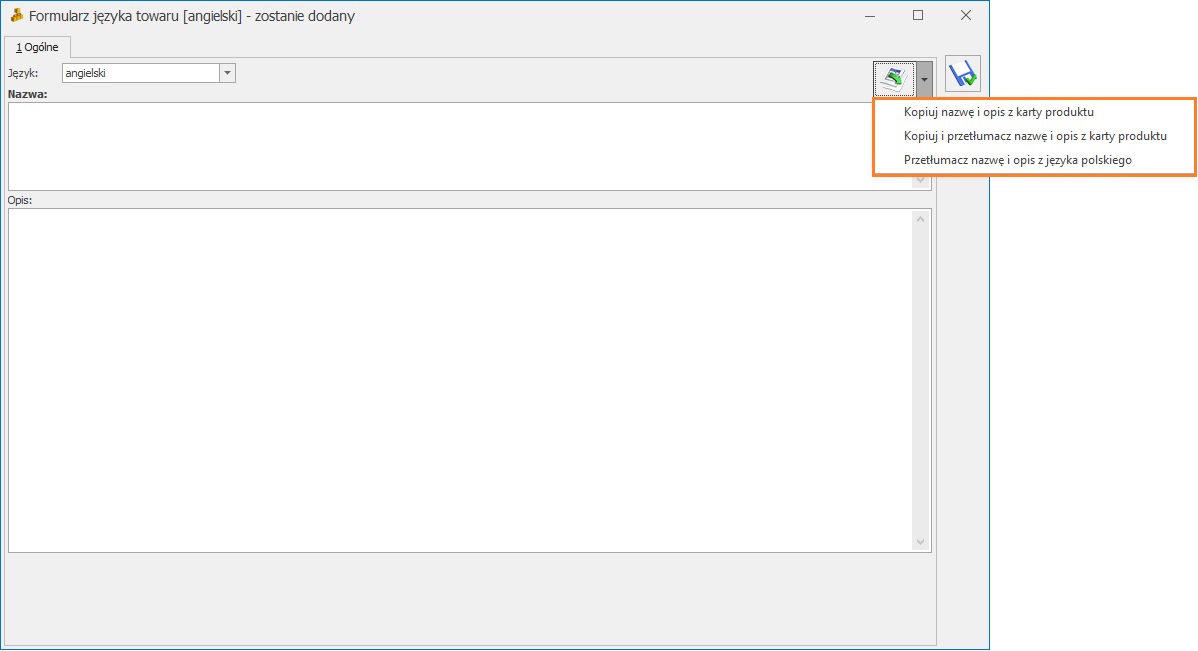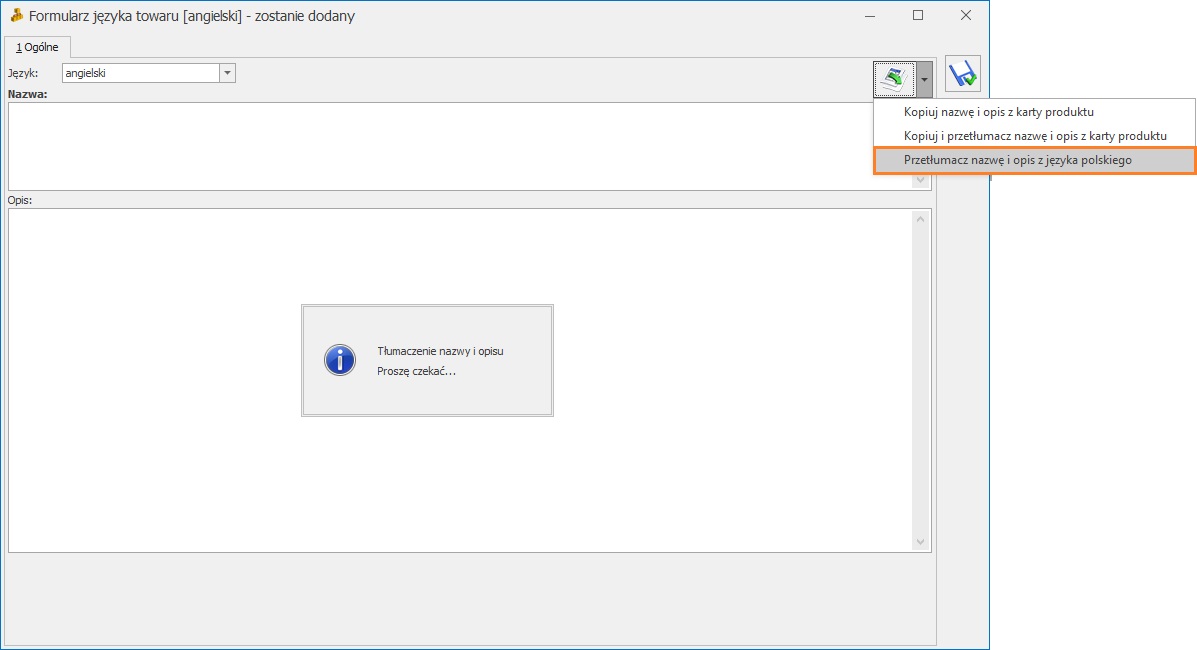Formularz pozycji cennika – zakładka [e-Sklep]
Na zakładce e-Sklep znajdują się parametry dotyczące współpracy z Comarch e-Sklep, Comarch e-Sale.
W przypadku współpracy programu z Comarch e-Sklep/e-Sale na zakładce [e-Sklep] mamy trzy pionowe zakładki: [Główne], [Dodatkowe]oraz [Wspólne].
Na zakładce [Główne] znajdują się parametry związane z współpracą programu z Comarch e-Sklep/Comarch e-Sale, Grupa domyślna. Oprócz grupy domyślnej definiujemy tu języki dla wybranego sklepu oraz status dostępności i atrybuty czasowe (dotyczy tylko Comarch e-Sklep). Jeżeli chcemy aby towar udostępniany był w większej ilości sklepów to możemy dla ułatwienia skorzystać z kopiowania danych z już ustawionego sklepu korzystając z przycisku ![]() .
.
Grupa domyślna – mamy możliwość wyboru domyślnej grupy. W polu tym nie może być wybrana Grupa główna oraz grupa, która jest węzłem głównym dla danego sklepu (wybrana w konfiguracji sklepu). Grupa musi zawierać się w drzewie, które jest wysyłane do sklepu.
W przypadku zdefiniowania rabatu towaru typu grupa towarowa (z poziomu zakładki [Ogólne/Rabaty]), w Comarch e-Sklep rabat zostanie uwzględniony dla towarów znajdujących się w grupie rabatowanej, jeśli jest ona wybrana jako ich grupa domyślna.
Jeżeli towar jest przypisany do kilku grup, ale na jego karcie zostanie określona grupa domyślna, po wybraniu tego towaru z wyszukiwarki (prostej lub zaawansowanej) w e-Sklep, otworzy się karta towaru ze ścieżką do grupy domyślnej.
Operator – wybrany operator będzie prezentowany w e-Sklepie jako Opiekun towaru. Z poziomu konfiguracji: Firma/Program/Użytkowe/Operatorzy należy wprowadzić dane operatora – imię i nazwisko, adres e-mail, telefon oraz zdjęcie.
W zakładce [Dodatkowe] możemy wybrać jednostki pomocnicze (wcześniej zdefiniowane na zakładce [Jednostki i kody]), które mają być wysyłane do wybranego z listy sklepu internetowego. Możemy zaznaczyć jedną z jednostek jako jednostkę domyślną. Jeżeli jedna z jednostek pomocniczych ustawiona będzie jako domyślna to w Comarch e-Sklep będą dostępne tylko jednostki pomocnicze a dodatkowo będzie widoczna cena za jednostkę podstawową. Do e-Sale wysyłana jest jednostka z zakładki Ogólne.
Na zakładce [Wspólne] jest parametr Towar nadrzędny z możliwością wskazania innego towaru, który będzie służył w e-Sklepie do łączenia ze sobą tych samych towarów ale o różnych atrybutach np. butów o różnych rozmiarach. Dodatkowo na liście zasobów i cenniku będzie można dodać kolumnę towar nadrzędny i użyć jej jako podstawy grupowania.
Przy dodawaniu atrybutu do towaru oprócz zaznaczenia parametru udostępniaj w Comarch e-Sklep/e-Sale, mamy możliwość zaznaczenia parametru atrybut grupujący w Comarch e-Sklep. Taki parametr powinien być zaznaczony na pogrupowanych towarach (towarze nadrzędnych i towarach podrzędnych). Towary zgrupowane będą widoczne jako jeden towar po stronie Comarch e-Sklep, na którym będzie widoczna lista z wartościami atrybutu grupującego. Po wyborze wartości, wyświetlą się dane dla konkretnej kartoteki, do której ta wartość atrybutu jest przypisana. Dla każdego atrybutu grupującego wyświetlana jest oddzielna lista.
Szczegółowy opis współpracy Comarch ERP Optima z Comarch e-Sklep został opisany w artykule Współpraca z Comarch e-Sklep, natomiast szczegóły współpracy z Comarch e-Sale zostały opisane w artykule Współpraca z Comarch e-Sale.